Optimiza el trabajo con Excel vaciando el portapapeles del programa

Muchas son las funciones de uso rutinario que el sistema operativo Windows, así como las aplicaciones que aquí instalamos, nos presentan. Son funciones de las que echamos mano casi sin darnos cuenta y que a veces no somos conscientes de su importancia.
Entre estas, por ejemplo, podemos mencionar la función de captura de pantalla implementada, o el mismo portapapeles del sistema. De hecho en estas mismas líneas nos vamos a centrar en esta segunda característica a la que os hacemos mención. Uno de los métodos más habituales para usar esta herramienta, tanto en Windows como en los programas, es a través de los atajos de teclado Ctrl + C y Ctrl + V. Aquí solemos almacenar temporalmente contenidos de todo tipo.
Así, esto nos permite guardar temporalmente, copiar o mover textos, archivos, imágenes o carpetas entre aplicaciones, secciones o ubicaciones de disco rápidamente. Pero claro, debemos tener en consideración que esta es una funcionalidad que puede considerarse como una ubicación de almacenamiento de la RAM para almacenar datos de forma temporal. Por tanto, cuando guardamos algo demasiado grande, o muchos datos en el portapapeles, esto puede dar un error. Al mismo tiempo, en un equipo un tanto limitado o antiguo, este elemento también puede afectar a la memoria RAM disponible.
Libera el portapapeles del programa de hojas de cálculo de Microsoft
Por tanto, en multitud de ocasiones se puede dar el caso de que necesitemos limpiar el portapapeles del propio Excel, más si usamos el programa de manera prolongada. De este modo evitamos almacenar en este espacio, información innecesaria que se podría traducir en algún error. Por tanto, si deseamos saber cómo limpiar ese espacio desde la aplicación de hojas de cálculo, os contamos la manera. Esto es algo especialmente útil si trabajamos con gráficos en Excel, o con imágenes.
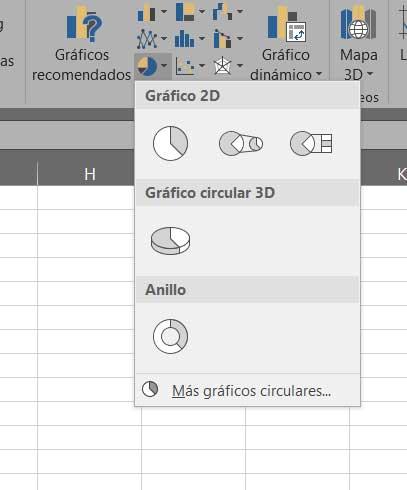
Hay que tener en cuenta que cada vez que cada vez que un usuario copia algún contenido, por ejemplo con Ctrl + C en Excel, este reside temporalmente en el portapapeles. De este modo tenemos la posibilidad de acceder a todo ello fácilmente. Sin embargo, con el tiempo, este contenido puede acumularse tomando un tamaño considerable. Así, en el caso de que estemos interesados en limpiar estos datos guardados, veamos cómo.
Gestiona y limpia el portapapeles de Excel
Lo primero que hacemos es abrir el programa de Microsoft y localizar el apartado llamado Portapapeles que se ubica en la opción de menú, Inicio. Así, al pinchar en la pequeña flecha que se sitúa en la esquina inferior derecha de la sección, se abre el panel del mencionado portapapeles de Excel.
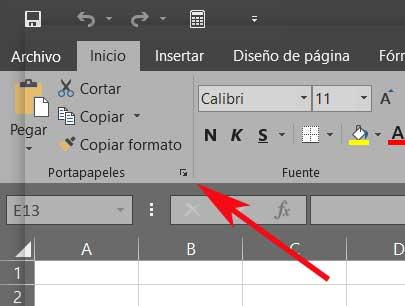
Por tanto, en el panel al que os hacemos mención, podremos ver todas las entradas que hemos ido guardando en el portapapeles. Así, tendremos la oportunidad, o bien de borrar todas ellas de una sola vez, o cada una individualmente. Para el primero de los supuestos, el propio programa pone a nuestra disposición un botón dedicado llamado Borrar todo. Por tanto no tendremos más que pulsar en el mismo para eliminar todas las entradas.
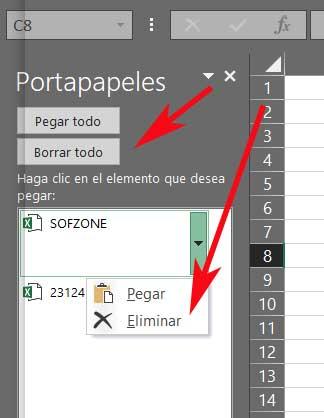
Al mismo tiempo, en el caso de que nos resulte más conveniente eliminar los contenidos uno a uno, no tendremos más que situarnos sobre el seleccionado. Entonces aparecerá una lista desplegable desde la que podremos borrar esa entrada en concreto.
Fuente: SoftZone https://ift.tt/2RBrzBl Autor: David Onieva
.png)
